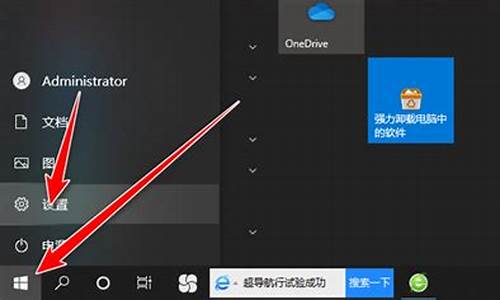电脑系统重装win10pe-电脑系统重装了怎么恢复原来的系统
1.pe下怎么装win10系统安装
2.电脑进pe模式装系统全部步骤
3.制作u盘系统安装盘重装win10教程
4.怎么用PE安装win10
pe下怎么装win10系统安装

pe下装win10系统步骤:
首先要制作一个最新版u启动u盘启动盘,让电脑从u启动u盘启动进入pe系统,事先要在启动U盘中存放win10系统镜像。
1、电脑连接u启动U盘,设置U盘启动;运行u启动win8pe
2、在u启动pe一键装机工具窗口中,点击“浏览”将系统镜像添加进来,安装在C盘,确定
3、在提示框中点击“确定”随后我们就可以看到程序正在进行
4、待程序结束会有提示框,提示是否马上重启计算机?点击“是”
5、重启后电脑自动安装程序,耐心等候程序安装完成,系统便可以使用了
电脑进pe模式装系统全部步骤
1、制作好wepe启动盘,然后把下载的win10 64位系统放进微pe工具箱;
2、在需要装系统的电脑上插入windows pe启动盘,启动过程中不停按F12或F11或Esc,不同的电脑启动快捷键不一样,具体参考第二点U盘启动设置,之后弹出启动项选择菜单,选择不带uefi的项,表示legacy模式,比如Sandisk Cruzer Blade 1.26,选择它,按回车,从U盘启动;
3、直接进入到wepe系统环境中,如果不需要全盘重新分区,直接看第6步,如果是新硬盘或者需要全盘格式化,则双击打开分区工具DiskGenius,右键硬盘,选择快速分区;
4、设置分区数目,设置系统盘大小,一般建议50G以上,如果是固态盘,还需要勾选对齐分区到此扇区数的整数倍,2048或4096都可以,确定;
5、完成分区后,如果盘符错乱,首先右键点击占用C盘的那个盘符,选择指派新的驱动器号,选择要指定的驱动器号,比如H盘,确定,依次类推,一个个修改;
6、完成分区后,进入此电脑—微pe工具箱,右键点击系统镜像,选择装载,如果没有装载选项,则右键选择打开方式,选择管理器;
7、双击安装系统打开安装工具,自动提取到win10.gho,选择安装在C盘,卷标为系统,或者你根据总大小来判断C盘,点击确定;
8、弹出这个对话框,勾选完成后重启以及引导修复,点击是;
9、在这个界面,执行C盘格式化以及win10系统安装部署到C盘的过程;
10、执行完毕之后,提示还原已完成,10秒后自动重启,此时需要注意,在重启过程中要拔掉U盘;
11、重启过程立即拔掉U盘,进入到这个界面,执行win10系统组件安装、驱动安装和激活过程;
12、安装完成后,进行兼容性检测以及各种准备工作,需要等待很长时间;
13、直到出现请尽情使用吧,才表示安装完成;
14、最后启动进入全新系统界面,安装过程结束。
制作u盘系统安装盘重装win10教程
u盘重装win10是一个很好的有效解决各类系统故障问题的方法。不过电脑小白不知道u盘怎么重装win10怎么办?下文就给大家展示下详细的魔法猪装机大师工具制作u盘系统安装盘重装win10教程,有不懂的可参照教程操作。
工具/原料:
系统版本:windows10系统
品牌型号:联想小新air12
软件版本:魔法猪装机大师 v2290和一个8g以上的空白u盘
方法/步骤:
1、自行用电脑浏览器网上搜索下载安装魔法猪装机大师工具并打开,插入空白u盘,选择u盘重装系统模式,点击开始制作启动盘。
2、选择需要安装的win10系统制作u盘启动盘。
3、制作成功后,可先预览需要安装的电脑主板的启动热键,然后再拔除u盘退出。
4、插入启动盘进电脑中,启动进入u盘启动项,选择第一项pe系统回车进入。然后在pe系统桌面上打开魔法猪装机工具,选择win10系统点击安装到系统盘c盘。
5、安装完成后,选择立即重启电脑。
6、等待进入到win10系统桌面即表示u盘重装win10成功。
注意事项:安装系统之前,注意备份好系统盘的重要资料,关闭电脑杀毒软件,避免被拦截导致安装失败。
总结:
魔法猪装机大师工具先制作win10 u盘启动盘;
启动进入电脑u盘pe系统;
打开魔法猪装机工具安装win10系统;
安装成功后重启电脑,进入新的win10系统桌面即可。
怎么用PE安装win10
用PE安装Win10操作系统之前需要准备以下东西:①PE引导U盘
②系统镜像
安装系统的步骤如下:
①首先,先有制作完成的PE引导U盘,和Win10系统ISO文件。
开机进入BIOS,把U盘设定为优先启动,或者开机按F8(新主板大多支持),记得不是加载系统的时候按F8。
②图中的是大PE,选择第二项,进入WIN8版的PE。
③等待一会之后,进入PE系统,复制系统ISO文件到硬盘,或者直接在U盘加载也可以,只是速度很慢。然后右键加载,生成一个虚拟光驱。
④打开PE提供的系统安装工具
⑤最上面的选项页,选择WIN7系列,因为系统引导器不同,XP的引导器无法引导WIN10启动。
然后点击第一项的选择,选择安装源。在虚拟光驱的sources目录下找到install.wim,点击打开,完成第一步。
⑥选择引导器要选择C盘,相当于手工指定启动分区。
⑦安装磁盘位置同样选择C盘。
⑧点击开始安装,上面不要动,直接点确定。
⑨然后程序会自动复制安装文件到C盘,过程几分钟,需耐心等待。
十、安装部署后,重启电脑,设定为硬盘优先启动。建议关机拔走U盘再开电脑。
十一、重启后,直接到了准备画面,跳过了选择分区,复制文件步骤。
十二、准备完成后,选择国家,时区。
十三、如果你还有保存下载ISO时的序列号,可以填上。
十四、出现许可条款,点下一步。
十五、到了设置页面,建议选择快速设置吧。
十六、如果没有微软帐户,就点新建一个本地用户,设定好密码就可以使用Windows10了。
声明:本站所有文章资源内容,如无特殊说明或标注,均为采集网络资源。如若本站内容侵犯了原著者的合法权益,可联系本站删除。